Como recuperar o acesso ao disco rígido, corrigir o erro de não conseguir abrir o disco rígido

Neste artigo, mostraremos como recuperar o acesso ao seu disco rígido em caso de falha. Vamos acompanhar!
Desde o surto do coronavírus, há um aumento no uso de aplicativos de videoconferência online. Um exemplo de aplicativos de videoconferência é o Google Meet. Você pode hospedar ou participar de reuniões virtuais facilmente por meio do Google Meet. No entanto, alguns usuários enfrentam erros de câmera ao usar a plataforma Google Meet. Pode ser irritante quando sua câmera para de funcionar ou você recebe uma mensagem dizendo 'câmera não encontrada' ao entrar em uma reunião virtual em seu desktop ou laptop. Às vezes, você também pode enfrentar o problema da câmera do seu celular. Para ajudá-lo, temos um guia que você pode seguir para consertar nenhuma câmera encontrada no Google Meet .
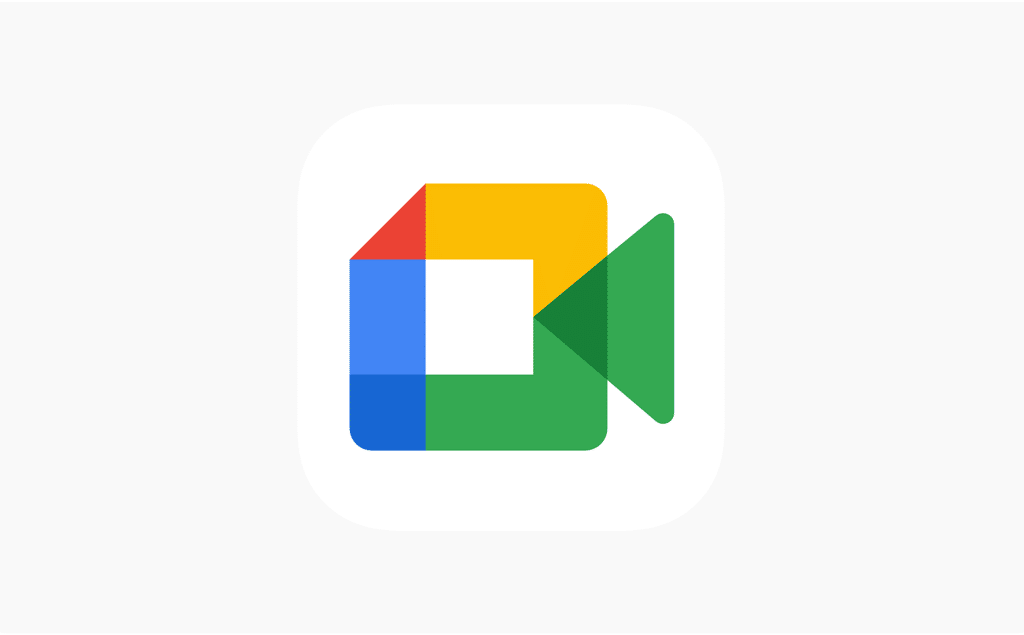
Conteúdo
Quais são os motivos por trás dos problemas com a câmera no Google Meet?
Pode haver vários motivos para o erro da câmera no aplicativo Google Meet. Algumas dessas razões são as seguintes.
Portanto, esses são alguns dos motivos pelos quais você pode estar enfrentando o erro de câmera não encontrada no Google Meet.
Estamos listando alguns métodos que você pode seguir para consertar que a câmera do Google Meet não está funcionando em seu dispositivo.
Se você estiver olhando para o erro de câmera não encontrada no Google Meet, provavelmente é porque você precisa dar permissão ao Google Meet para acessar sua câmera. Ao usar a plataforma Google Meet pela primeira vez, ele solicitará que você conceda permissão para uma câmera e um microfone. Como temos o hábito de bloquear as permissões solicitadas pelos sites, você pode bloquear acidentalmente a permissão da câmera. Você pode seguir facilmente estas etapas para resolver o problema:
1. Abra seu navegador, vá para o Google Meet e faça login em sua conta.
2. Agora, clique em Nova reunião
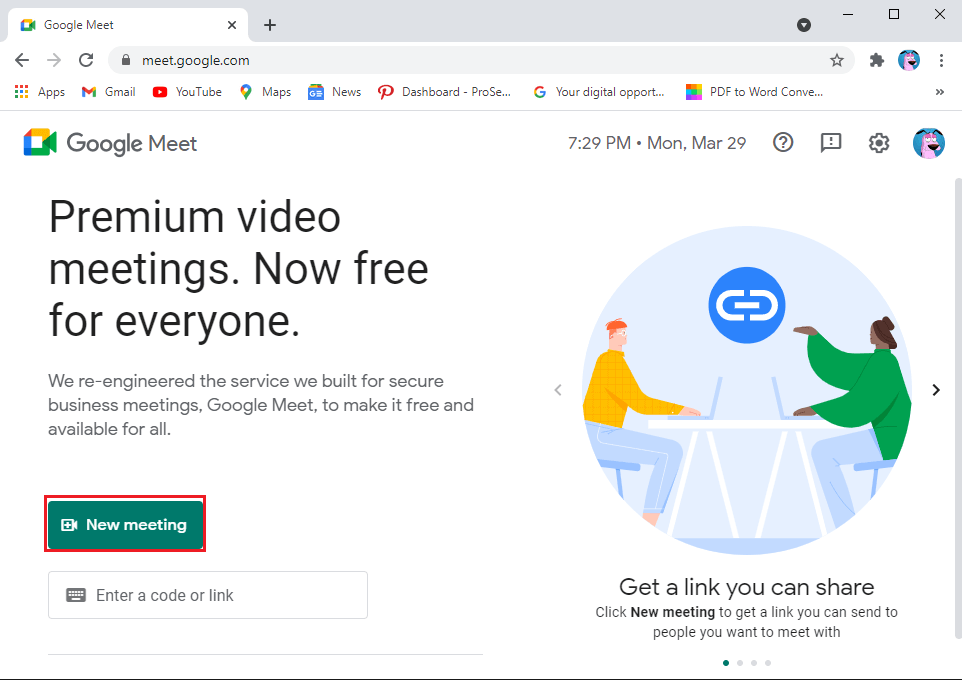
3. selecione ' Iniciar uma reunião instantânea '.
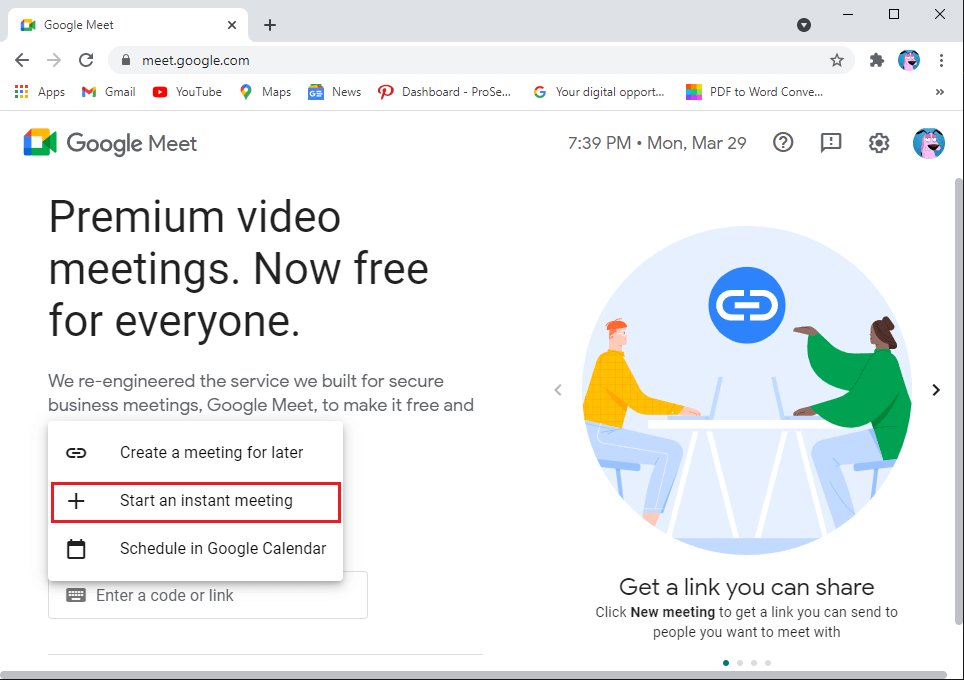
4. Agora, clique no ícone da câmera no canto superior direito da tela e certifique-se de conceder permissão ao Google Meet para acessar sua câmera e microfone.
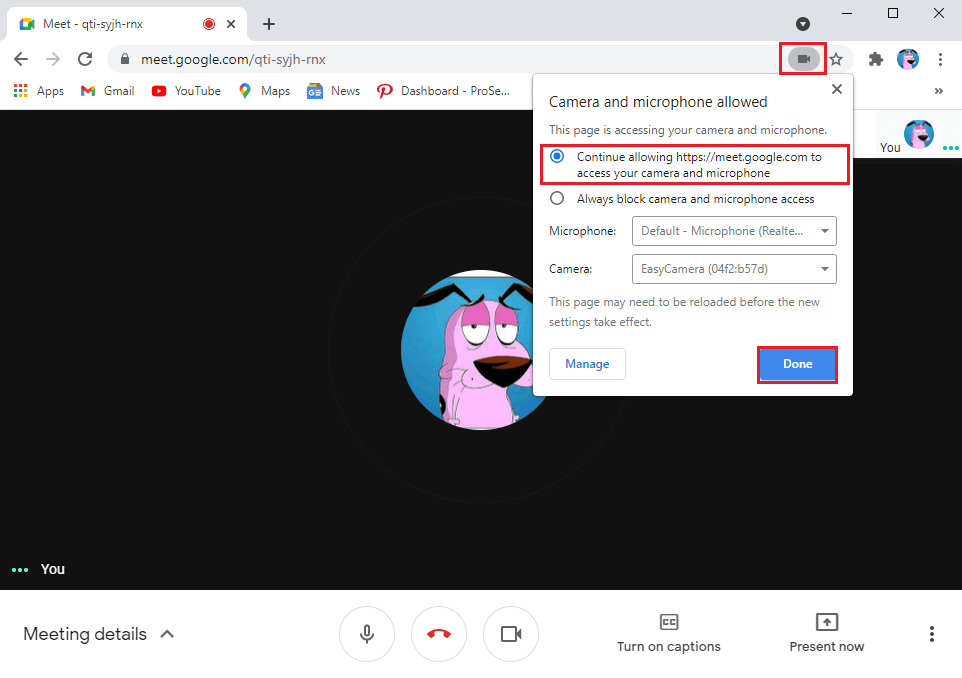
Como alternativa, você também pode conceder permissão de câmera nas configurações:
1. Abra seu navegador e vá para Googlemeet.com .
2.Clique nos três pontos verticais no canto superior direito da tela e vá para Configurações .
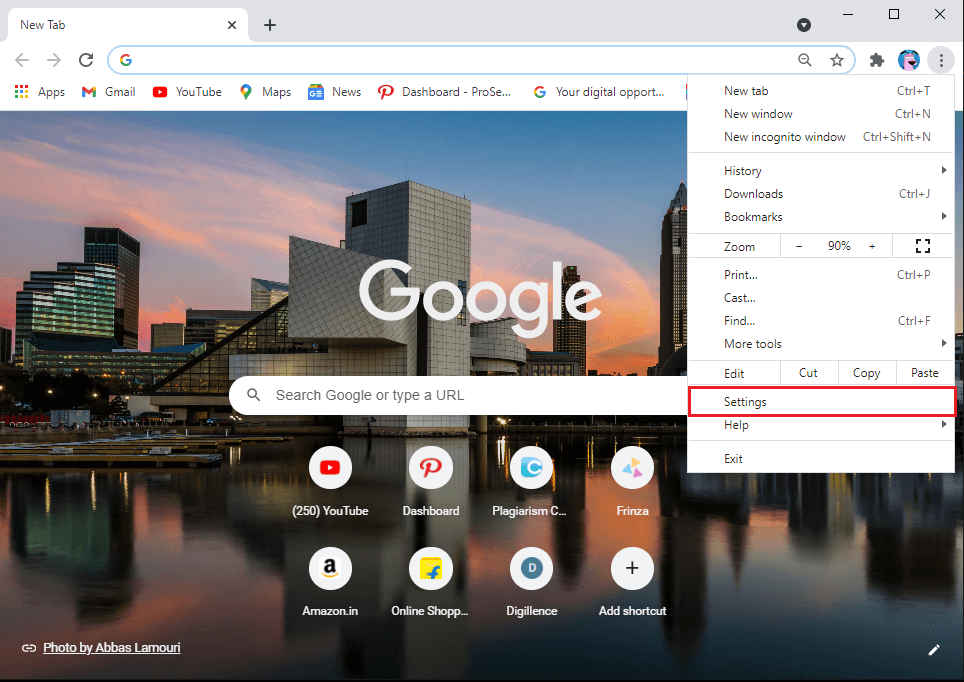
3. Clique em Privacidade e segurança no painel lateral e clique em ' Configurações do site '.
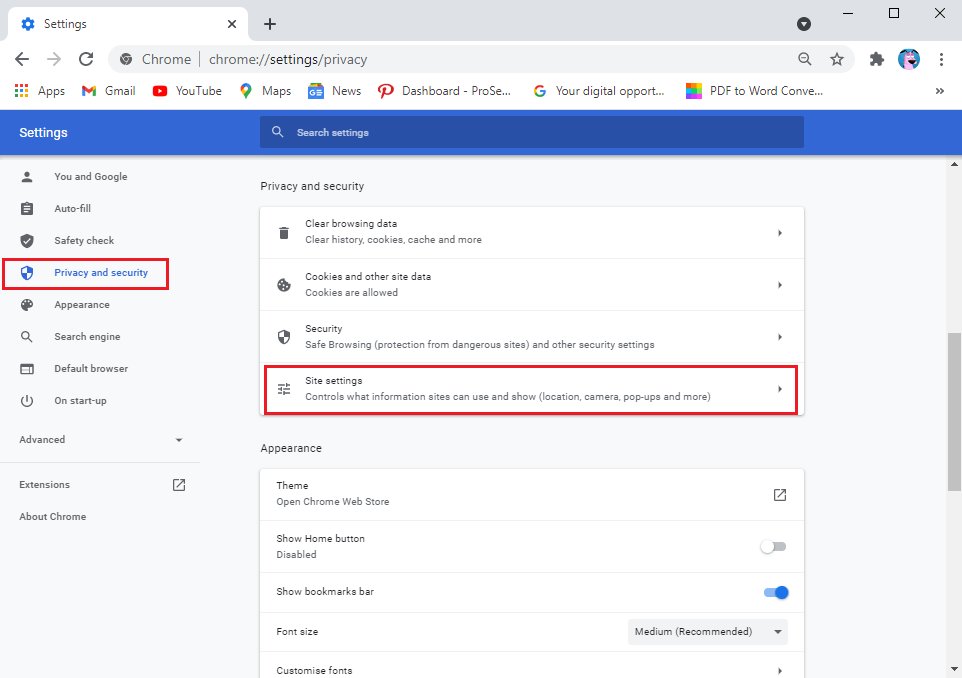
4. Nas configurações do site , clique em meet.google.com.
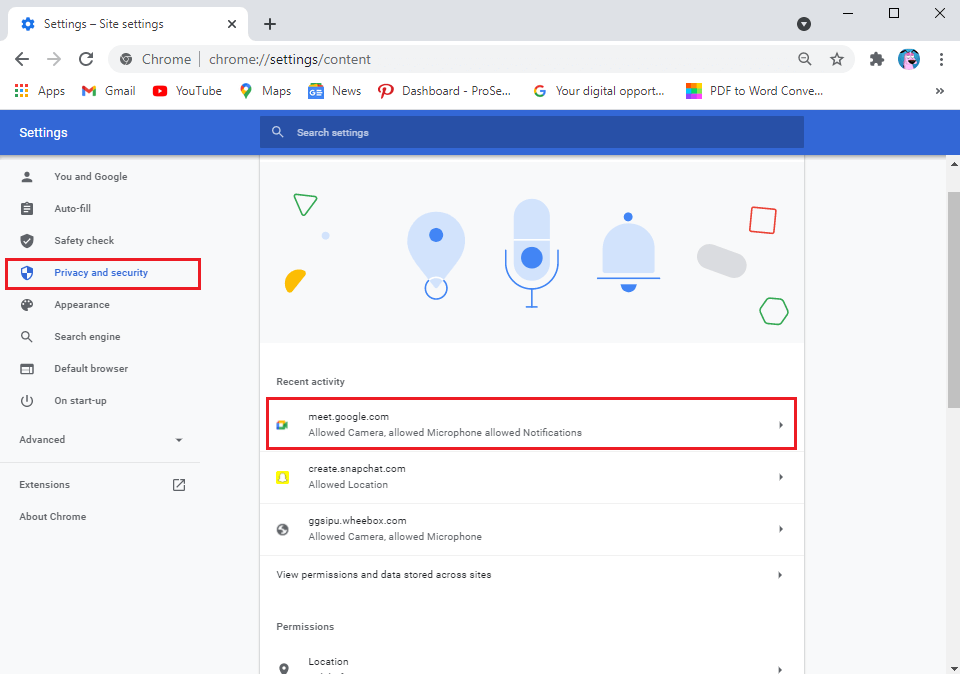
5. Por fim, clique no menu suspenso ao lado da câmera e do microfone e selecione Permitir .
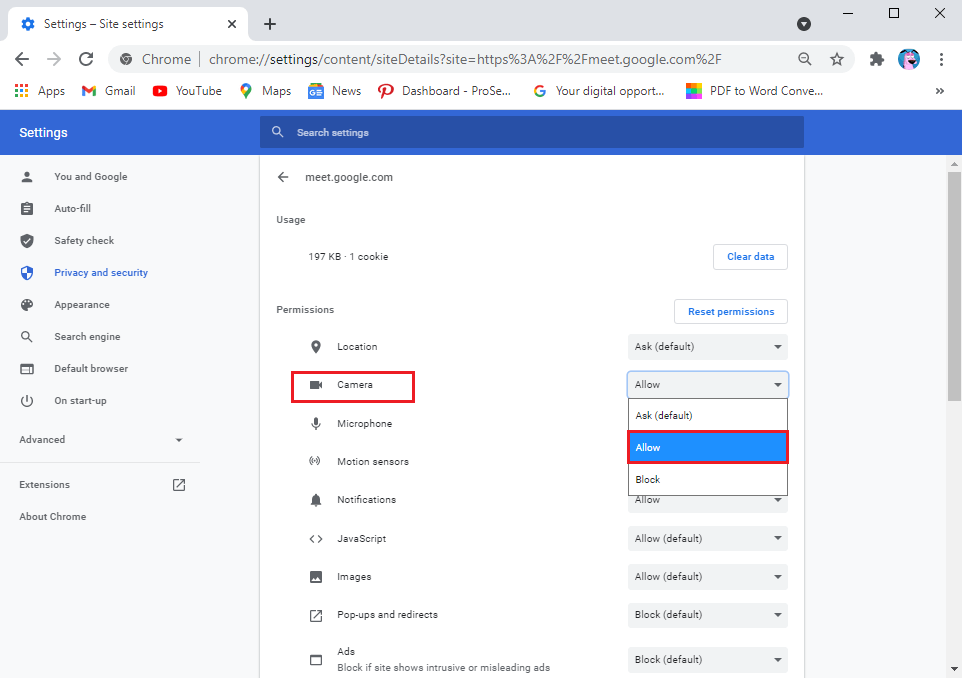
Às vezes, o problema não está no Google Meet, mas na sua câmera. Certifique-se de conectar sua webcam corretamente e certifique-se de que sua câmera não está danificada. Além disso, você também pode verificar as configurações da câmera no seu PC ou laptop (para Windows 10). Siga estas etapas para corrigir o não funcionamento da câmera do Google Meet:
1. Pressione a tecla Windows + I para abrir as Configurações e clique na guia Privacidade.

2. Selecione a câmera nas permissões do aplicativo no painel à esquerda.
3. Por fim, clique em Alterar e certifique-se de ativar o botão de alternar para acesso à câmera para o seu dispositivo .
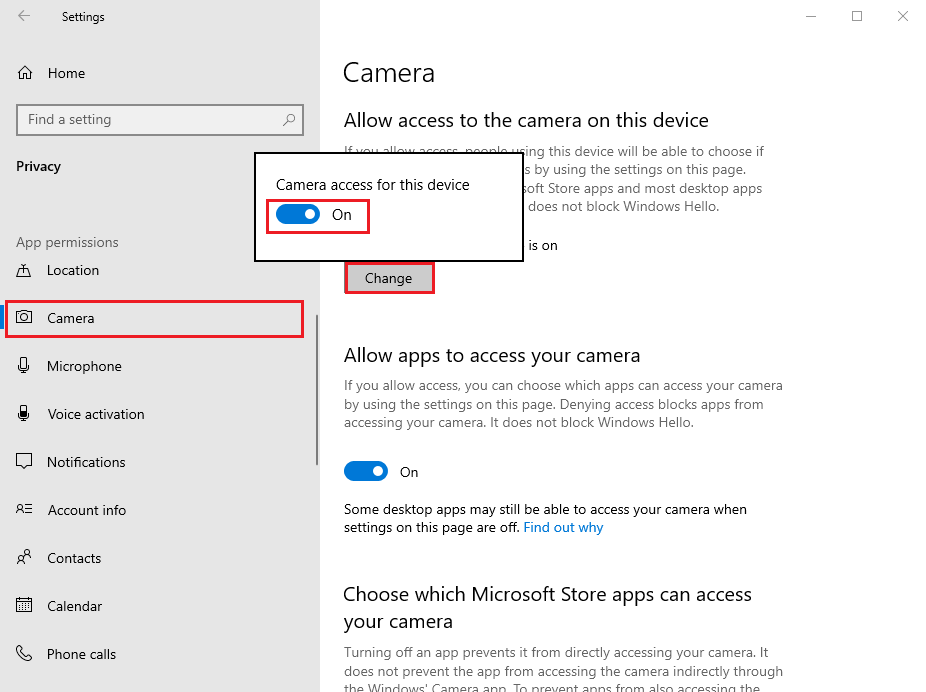
Leia também: Como desligar minha câmera no zoom?
Se você estiver usando uma versão antiga do navegador da web, esse pode ser o motivo pelo qual está enfrentando o problema de nenhuma câmera encontrada no Google Meet. Normalmente, o navegador da web é atualizado automaticamente para a versão mais recente se houver alguma atualização disponível. No entanto, às vezes as atualizações automáticas falham e você precisa verificar manualmente se há novas atualizações.
Como o Google Chrome geralmente é o navegador padrão para a maioria dos usuários, você pode facilmente seguir estas etapas para verificar se há atualizações para corrigir nenhuma câmera encontrada no Google Meet:
1. Abra o navegador Chrome em seu sistema e clique nos três pontos verticais no canto superior direito da tela.
2. Vá para Ajuda e selecione Sobre o Google Chrome .
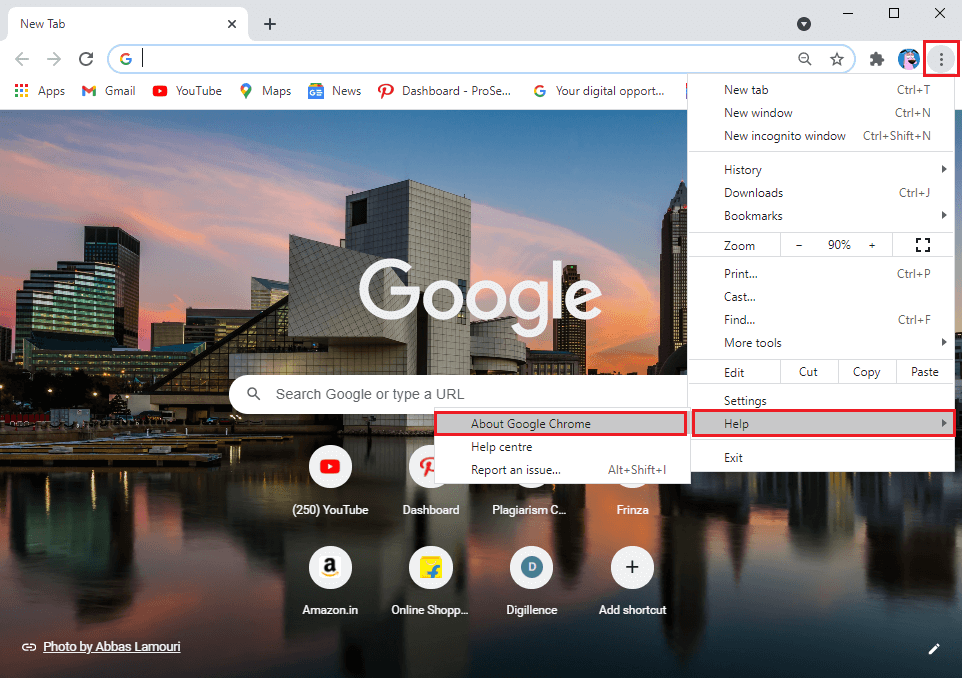
3. Finalmente, o navegador Chrome verificará automaticamente se há novas atualizações. Instale as novas atualizações, se houver. Se não houver atualizações, você verá a mensagem ' Google Chrome está atualizado .
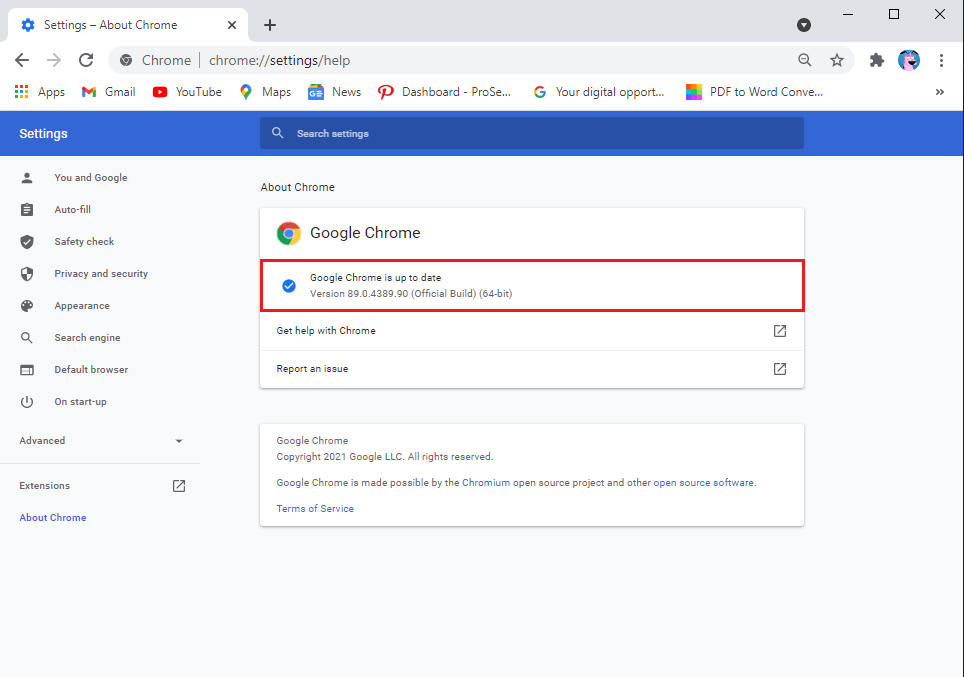
Para corrigir o problema de não funcionamento da câmera do Google Meet , você pode tentar atualizar sua webcam ou drivers de vídeo. Se você estiver usando a versão antiga dos drivers de vídeo, é por isso que está enfrentando o problema da câmera na plataforma Google Meet. Aqui está como você pode verificar e atualizar os drivers de vídeo.
1. Clique no botão Iniciar e digite gerenciador de dispositivos na barra de pesquisa.
2. Abra o Gerenciador de Dispositivos nos resultados da pesquisa.

3. Role para baixo e localize os controladores de som, vídeo e jogo.
4. Finalmente, clique com o botão direito no driver de vídeo e clique em Atualizar driver .
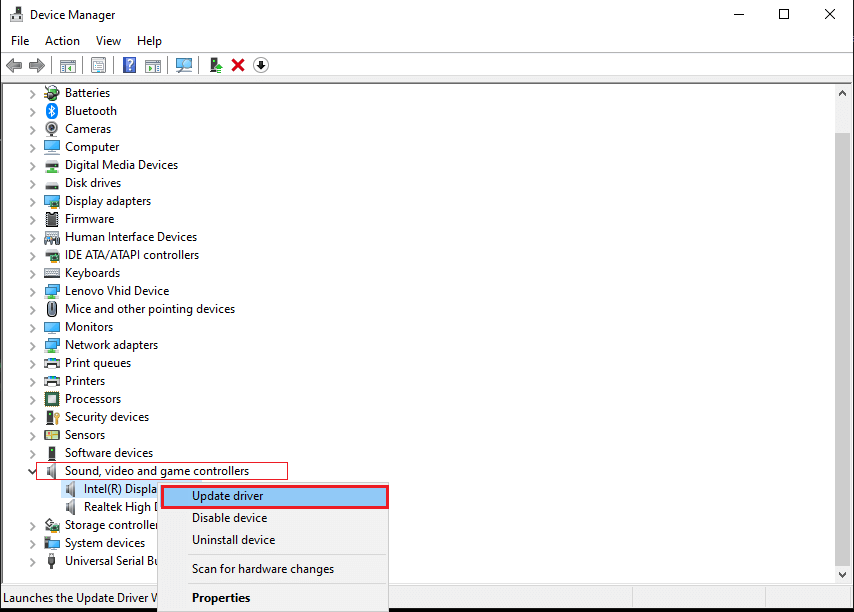
Quando você sobrecarrega seu navegador com a adição de extensões diferentes, pode ser prejudicial e causar interferência em suas tarefas diárias na web, como usar o Google Meet. Alguns usuários conseguiram corrigir o problema de câmera não encontrada do Google Meet removendo suas extensões:
1. Abra o seu navegador Chrome e clique no ícone Extension ou digite Chrome: // extensions / na barra de URL do seu navegador.
2. Agora, você verá todas as suas extensões na tela, aqui você pode desligar o botão de alternância ao lado de cada extensão para desativá-las.
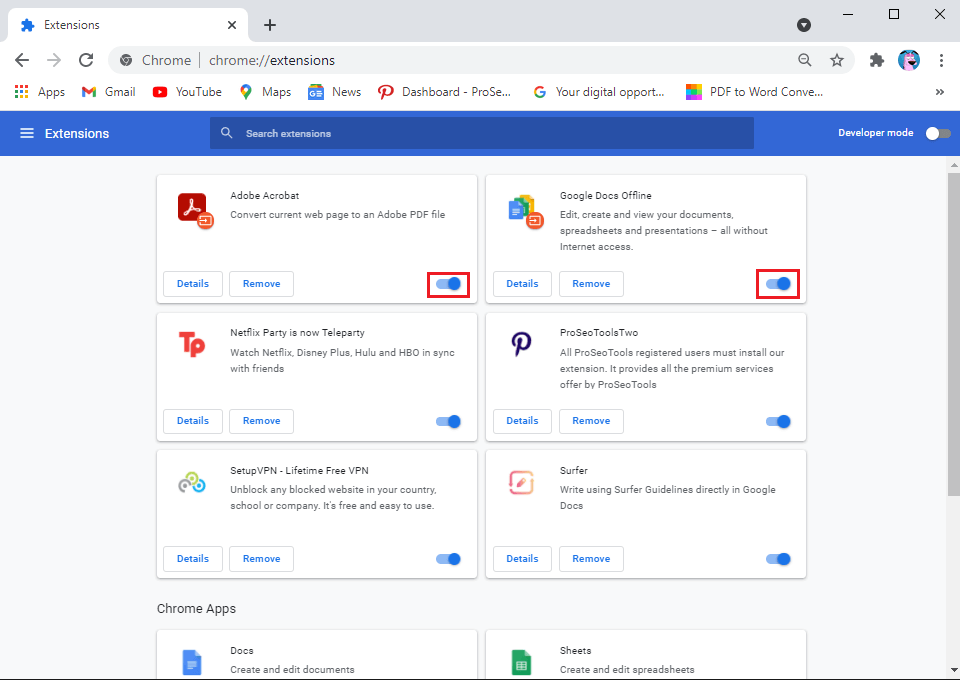
Às vezes, uma simples reinicialização do navegador da web não pode corrigir nenhuma câmera encontrada no erro do Google Meet em seu sistema. Portanto, tente sair e reiniciar o navegador da web e, em seguida, volte à reunião no Google Meet.
Se você estiver usando o aplicativo Google Meet em seu dispositivo IOS ou Android, poderá verificar se há atualizações disponíveis para corrigir o erro da câmera.
Você pode limpar o cache e os dados de navegação do seu navegador para corrigir problemas de câmera no Google Meet. Este método funciona para alguns usuários. Siga estas etapas para este método.
1. Abra seu navegador da web e clique nos três pontos verticais no canto superior direito da tela e vá para Configurações .

2. Clique em Configurações e privacidade no painel à esquerda.
3. Clique em ' Limpar dados de navegação '.
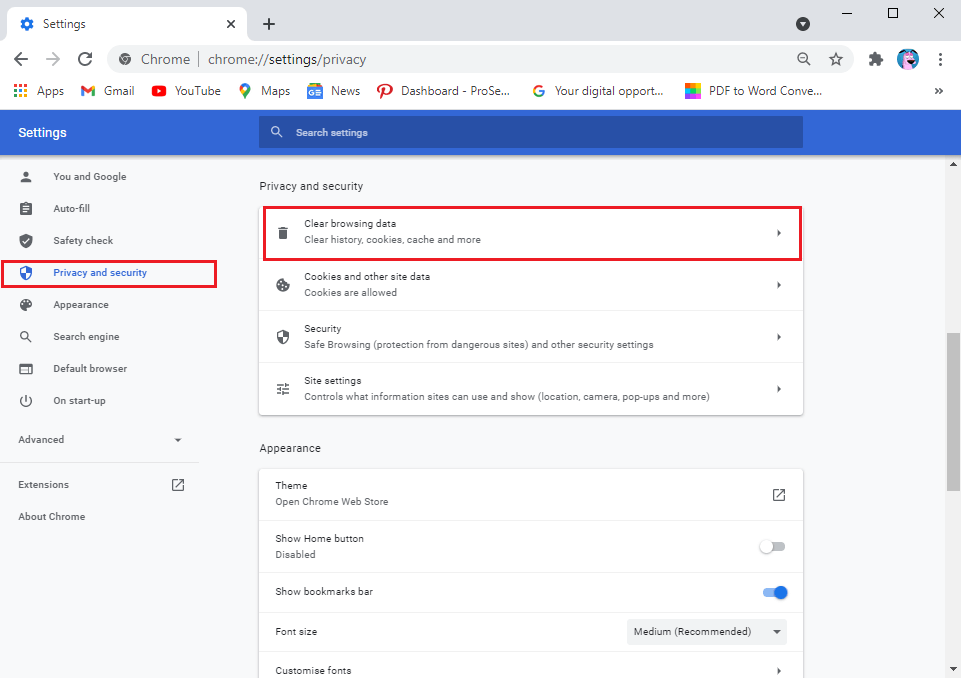
4. Agora, você pode clicar na caixa de seleção ao lado do histórico de navegação, cookies e outros dados do site, imagens em cache e arquivos .
5. Por fim, clique em ' Limpar dados ' na parte inferior da janela.
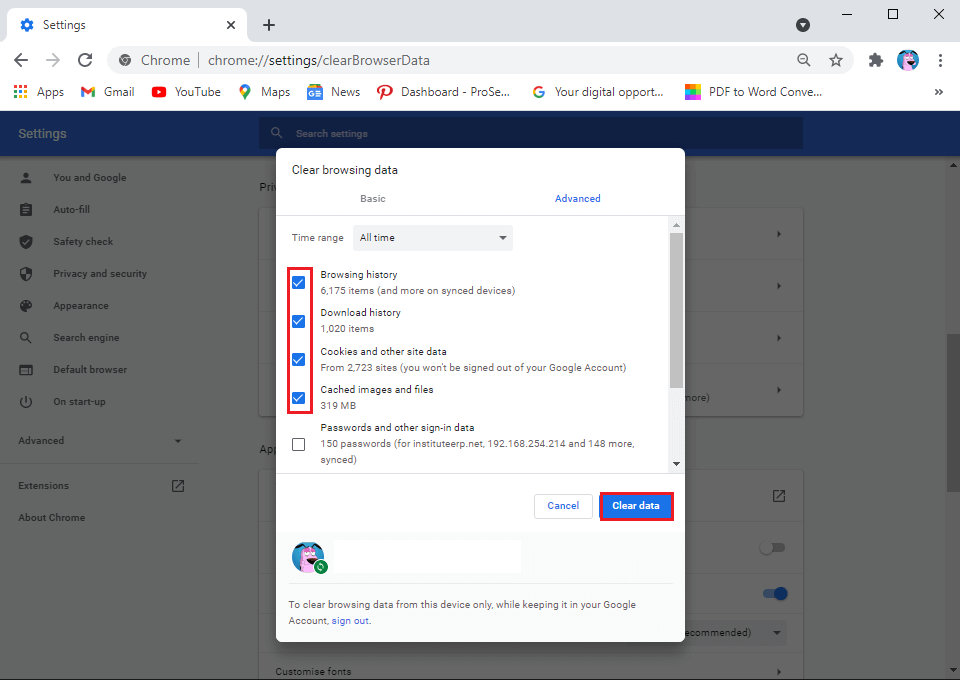
Leia também: 5 maneiras de corrigir a conta do Gmail que não recebe e-mails
Às vezes, uma conexão de Internet instável pode ser o motivo pelo qual sua câmera não está funcionando no aplicativo Google Meet. Portanto, verifique se você tem uma conexão estável no seu dispositivo. Você pode verificar a velocidade da Internet por meio do aplicativo de teste de velocidade.
Se qualquer outro aplicativo, como Zoom, Skype ou Facetime, estiver usando sua câmera em segundo plano, você não poderá usar a câmera no Google Meet. Portanto, antes de iniciar o Google Meet, certifique-se de fechar todos os outros aplicativos em segundo plano.
Um software VPN para falsificar sua localização pode ser útil muitas vezes, mas também pode confundir serviços como o Google Meet para acessar suas configurações e pode causar problemas durante a conexão com sua câmera. Portanto, se você estiver usando qualquer plataforma VPN como NordVPN , ExpressVPN, Surfshark ou qualquer outra. Então você pode considerar desligá-lo temporariamente para corrigir o não funcionamento da câmera do Google Meet:
Da mesma forma, você pode desligar temporariamente o antivírus e o firewall do sistema. Siga estas etapas para desligar o firewall:
1. Pressione a tecla Windows + I para abrir Configurações e clique na guia Atualização e segurança .

2. Selecione Segurança do Windows no painel esquerdo e clique em Firewall e proteção de rede .

3. Finalmente, você pode clicar em uma rede de domínio, rede privada e rede pública, uma a uma, para desligar o firewall de defesa.
Se nada estiver funcionando para você, reinicie o sistema ou o telefone para corrigir o erro da câmera no Google Meet. Às vezes, uma simples reinicialização pode atualizar o sistema e corrigir o problema da câmera no Google Meet. Portanto, reinicie o sistema e reinicie o Google Meet para verificar se a câmera funciona ou não.
Então, esses foram alguns métodos que você pode tentar consertar nenhuma câmera encontrada no Google Meet.
Perguntas frequentes (FAQs)
T1. Como faço para corrigir nenhuma câmera encontrada no Google Meet?
Para resolver os problemas da câmera no Google Meet, verifique a configuração da câmera se estiver usando uma webcam no sistema. Se sua câmera estiver conectada corretamente ao sistema, o problema está nas configurações. Você deve conceder permissão ao Google Meet para acessar sua câmera e microfone. Para isso, acesse as configurações do seu navegador> privacidade e segurança> configurações do site> clique em meet.google.com> clique no menu suspenso ao lado da câmera e pressione permitir.
2º trimestre. Como acesso minha câmera no Google Meet?
Para acessar sua câmera no Google Meet, você deve se certificar de que nenhum dos aplicativos está usando a câmera em segundo plano. Se qualquer outro aplicativo, como Skype, Zoom ou equipes da Microsoft, estiver usando sua câmera em segundo plano, você não poderá usar a câmera no Google Meet. Além disso, certifique-se de permitir que o Google Meet acesse sua câmera.
Recomendado:
Esperamos que este guia tenha sido útil e que você consiga consertar sua câmera embutida ou webcam no Google Meet . Se você ainda tiver alguma dúvida sobre este artigo, sinta-se à vontade para perguntar na seção de comentários.
Neste artigo, mostraremos como recuperar o acesso ao seu disco rígido em caso de falha. Vamos acompanhar!
À primeira vista, os AirPods parecem fones de ouvido sem fio comuns. Mas tudo mudou quando alguns recursos pouco conhecidos foram descobertos.
A Apple apresentou o iOS 26 – uma grande atualização com um novo design de vidro fosco, experiências mais inteligentes e melhorias em aplicativos familiares.
Os alunos precisam de um tipo específico de laptop para seus estudos. Ele não deve apenas ser potente o suficiente para um bom desempenho na área de estudo escolhida, mas também compacto e leve o suficiente para ser carregado o dia todo.
Adicionar uma impressora ao Windows 10 é simples, embora o processo para dispositivos com fio seja diferente do que para dispositivos sem fio.
Como você sabe, a RAM é um componente de hardware muito importante em um computador, atuando como memória para processar dados e é o fator que determina a velocidade de um laptop ou PC. No artigo abaixo, o WebTech360 apresentará algumas maneiras de verificar erros de RAM usando software no Windows.
As Smart TVs realmente conquistaram o mundo. Com tantos recursos excelentes e conectividade à Internet, a tecnologia mudou a maneira como assistimos TV.
Geladeiras são eletrodomésticos comuns em residências. As geladeiras geralmente têm 2 compartimentos, o compartimento frio é espaçoso e tem uma luz que acende automaticamente toda vez que o usuário o abre, enquanto o compartimento do freezer é estreito e não tem luz.
As redes Wi-Fi são afetadas por muitos fatores além de roteadores, largura de banda e interferência, mas existem algumas maneiras inteligentes de melhorar sua rede.
Se você quiser voltar para o iOS 16 estável no seu telefone, aqui está o guia básico para desinstalar o iOS 17 e fazer o downgrade do iOS 17 para o 16.
Iogurte é um alimento maravilhoso. É bom comer iogurte todos os dias? Quando você come iogurte todos os dias, como seu corpo muda? Vamos descobrir juntos!
Este artigo discute os tipos de arroz mais nutritivos e como maximizar os benefícios para a saúde de qualquer arroz que você escolher.
Estabelecer um horário de sono e uma rotina para dormir, mudar o despertador e ajustar a dieta são algumas das medidas que podem ajudar você a dormir melhor e acordar na hora certa pela manhã.
Alugue, por favor! Landlord Sim é um jogo de simulação para dispositivos móveis para iOS e Android. Você jogará como proprietário de um complexo de apartamentos e começará a alugar um apartamento com o objetivo de reformar o interior do seu apartamento e deixá-lo pronto para inquilinos.
Obtenha o código do jogo Bathroom Tower Defense Roblox e resgate recompensas emocionantes. Elas ajudarão você a melhorar ou desbloquear torres com maior dano.













